ဆောင်းပါးလမ်းညွှန်
SSD solid state drive ၏ သက်တမ်းကို မည်သို့ တိုးမြှင့်မည်နည်း။

- SSD ဟာ့ဒ်ဒရိုက်များတွင် virtual memory မတပ်ဆင်ပါနှင့်။
- ဒေါင်းလုဒ်မလုပ်ဖို့သတိထားပါ။Software များပြီးတော့ network video software ရဲ့ cache directory ကို SSD မှာ ထားရှိထားပါတယ်။
- SSD များကိုစမ်းသပ်ရန်အတွက် disk စွမ်းဆောင်ရည်စမ်းသပ်ခြင်းဆော့ဖ်ဝဲကိုတတ်နိုင်သမျှနည်းနည်းအသုံးပြုရန်ကြိုးစားပါ၊ စမ်းသပ်မှုတစ်ခုစီသည်ဒေတာအများအပြားရေးသားလိမ့်မည်။
- စနစ်ကို ထည့်သွင်းသည့်အခါ၊ စနစ်ထည့်သွင်းသူ၏ အခန်းကန့်တူးလ်ကို အပိုင်းပိုင်းခွဲရန်၊ Windows ၏ ပုံသေလျှို့ဝှက်ထားသောအပိုင်းကို ထားရှိရန်နှင့် 4K ကဏ္ဍချိန်ညှိမှုကို ရရှိရန် ကြိုးစားပါ။
- အပိုင်းခွဲသည့်အခါ တတ်နိုင်သမျှ နည်းနိုင်သမျှ နည်းအောင် ကြိုးစားပါ။
- SSD ဟာ့ဒ်ဒရိုက်ကို အပြည့်အ၀ မတင်ပါနဲ့။full loaded solid-state drive သည် ပျက်စီးနိုင်ခြေပိုများသောကြောင့်ဖြစ်သည်။
- ပမာဏ၏ 10% ကို သိုလှောင်ရန် အကောင်းဆုံးဖြစ်သည်။
Chen Weiliangကူညီသည်။朋မှန်ကန်တဲ့ လက်ပ်တော့တစ်လုံးရှာဖို့ သူငယ်ချင်းတွေကို ကူညီတဲ့အခါ၊မတော်တဆတွေ့လိုက်ရတယ်။Taobaoရောင်းသူပြန်ကြားချက် ▼
"ချစ်တို့၊ မင်းအရာတွေကို system disk မှာမဒေါင်းလုဒ်မလုပ်ရင်၊ 3 နှစ်ကြာတဲ့အမြန်နှုန်းက အတူတူပါပဲ၊ system update လုပ်ဖို့ 360 ကို မဒေါင်းလိုက်ပါနဲ့၊ 360 နဲ့ပါလာတဲ့ junk software တော်တော်များများက ပါမှာပါ၊ ကွန်ပြူတာကို နှေးကွေးစေတယ်။ အရာအားလုံးကို ပုံမှန်အတိုင်းသုံးရင် မြန်နှုန်းက အမြဲတမ်းမြန်ပါလိမ့်မယ်။"
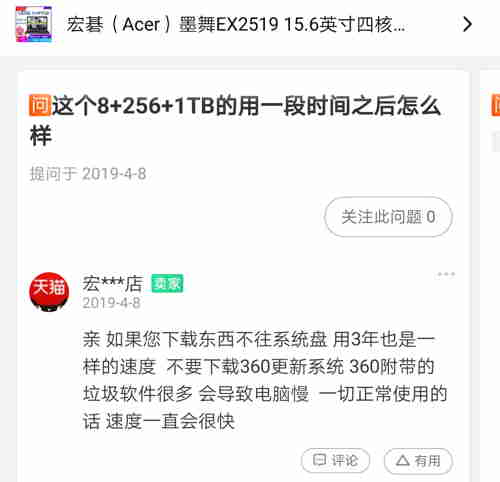
- သင်ဆုချရခြင်းအကြောင်းမှာ အခြားသူများကို ကူညီခြင်းသည် သင့်ကိုယ်သင် ကူညီခြင်းကြောင့်ဖြစ်သည်။
ယနေ့တွင်၊ Solid-state drives (SSD) များသည် ကျွန်ုပ်တို့၏ မြင်ကွင်းထဲသို့ ပိုမိုဝင်ရောက်လာပါသည်။
သမားရိုးကျ စက်ပိုင်းဆိုင်ရာ ဟာ့ဒ်ဒစ်များနှင့် နှိုင်းယှဉ်ပါက၊ Solid-state ဟာ့ဒ်ဒစ်များသည် ပိုမိုမြန်ဆန်စွာ ဖတ်နိုင်၊ ရေးနိုင်မှုအမြန်နှုန်း၊ တုန်လှုပ်မှု ခံနိုင်ရည်ရှိမှု၊ ပါဝါသုံးစွဲမှု နည်းပါးပြီး ပေါ့ပါးမှု၏ လက္ခဏာများရှိသည်။ဟာ့ဒ်ဒရိုက်များကို ရွေးချယ်သည့်အခါ၊ ၎င်းတို့သည် သိုလှောင်မှုလုပ်ငန်းတွင် ဤ "တက်လာသော ကြယ်ပွင့်" ကို နှစ်သက်ကြသည်။
သို့သော်၊ SSD များတွင် အားနည်းချက်များလည်းရှိသည်။၎င်း၏ flash memory တွင် ဖျက်ခြင်းနှင့် ပြန်ရေးခြင်းအကြိမ်ရေ အတိအကျရှိသည်။ ဖျက်ခြင်းနှင့် ပြန်လည်ရေးခြင်းအရေအတွက် ကျော်လွန်ပါက၊ SSD သည် ပျက်စီးသွားမည်ဖြစ်ပြီး ကွန်ပျူတာကိုဖွင့်သည့်အခါ အပြာရောင်စခရင်ကို ဖြစ်ပေါ်စေပြီး ကွန်ပျူတာကို လုံးဝအသုံးမပြုနိုင်ပါ။
ဟာ့ဒ်ဒရိုက်တစ်လုံးကို ဝယ်ယူခြင်းသည် ဒေါ်လာထောင်ပေါင်းများစွာ ကုန်ကျပြီး ကွန်ပြူတာ ပျက်သွားကာ ဟာ့ဒ်ဒရိုက်ကို ဦးစွာ ဖျက်သိမ်းလိုက်ခြင်းမှာ အနည်းငယ် လက်မခံနိုင်ပေ။
SSD ရဲ့ သက်တမ်းကို ဘယ်လို တိုးမြှင့်မလဲ။
SSD solid state drives များ၏ စွမ်းဆောင်ရည်နှင့် သက်တမ်းကို မြှင့်တင်ရန် အကြံပြုချက်အချို့ကို သင်ပေးပါ။
ဦးစွာ SSD solid state drive ၏ read and write mode သည် AHCI ဖြစ်ကြောင်း သေချာပါစေ။
ဤအချိန်တွင်၊ သင်၏လည်ပတ်မှုစနစ်သည် WIN7 သို့မဟုတ် WIN8 ဖြစ်ပါက၊ အခြေခံအားဖြင့် စိတ်ပူစရာမလိုပါ။
ထိုသို့သော လည်ပတ်မှုစနစ်ကို ထည့်သွင်းသည့်အခါ၊ ဟာ့ဒ်ဒစ်ဖတ်ခြင်းနှင့်ရေးခြင်းမုဒ်သည် ပုံမှန်အားဖြင့် AHCI ဖြစ်သည်။
အကယ်၍ သင်သည် XP စနစ်ကိုအသုံးပြုနေပါက၊ သတိထားရန်လိုသည်၊ XP စနစ်သည် မူရင်းအတိုင်း IDE read and write mode ဖြစ်သောကြောင့် XP system ကိုအသုံးပြုနေသေးပါက SSD ကိုပြောင်းလိုပါက AHCI patch ကိုထည့်သွင်းရန်အကောင်းဆုံးဖြစ်သည်။ AHCI မုဒ်တွင် စနစ်ကို ထည့်သွင်းပါ။
ဒုတိယ၊ သင်သည် သင်၏ကွန်ပျူတာပေါ်တွင် TRIM ကိုဖွင့်ထားကြောင်း သေချာပါစေ။
ယေဘုယျအားဖြင့်၊ WIN7 အထက်ရှိ လည်ပတ်မှုစနစ်များကို ပုံသေအားဖြင့် ဖွင့်ထားသည်။ မည်သို့အတည်ပြုရမည်နည်း။
第1步:"Run" ကိုဖွင့်ပါ
- WIN + R ကိုတွဲနှိပ်ပါ။
第2步:command prompt ပရိုဂရမ်များကို ရှာဖွေပါ။
- ဝင်"
cmd"ပရိုဂရမ်များကိုရှာဖွေရန်။
第3步:command prompt တွင်၊ အောက်ပါ command စီးရီးများ (admin mode) ကို ရိုက်ထည့်ပါ။
fsutil behavior query DisableDeleteNotify- တုံ့ပြန်ချက်ရလဒ်သည် 0 ဖြစ်ပါက ၎င်းကို ဖွင့်ထားသည်ဟု ဆိုလိုသည်။
- တုံ့ပြန်ချက်ရလဒ်သည် 1 ဖြစ်ပါက ၎င်းကိုဖွင့်မထားပါက သင့်စနစ်တွင် ပြဿနာရှိနိုင်သည်၊ ၎င်းသည် patch ကို အပ်ဒိတ်လုပ်ရန် သို့မဟုတ် ၎င်းကို ပြန်လည်ထည့်သွင်းခြင်းသည် အကောင်းဆုံးဖြစ်သည်။
- စကားမစပ်၊ XP စနစ်သည် TRIM ကိုမပံ့ပိုးပါ၊ ထို့ကြောင့် XP စနစ်အတွက် SSD ကိုအသုံးပြုခြင်းသည် ပို၍သာလွန်ကောင်းမွန်ပါသည်။
တတိယ၊ SSD solid state drive 4K alignment ကိုသေချာပါစေ။
4K alignment ဟူသော စကားလုံးကို လူတိုင်း ရင်းနှီးကြသည်။
တွက်ချက်မှုများအရ 4K ကို ချိန်ညှိမထားပါက SSD ၏ စွမ်းဆောင်ရည်သည် ထက်ဝက်ခန့် ဆုံးရှုံးမည်ဖြစ်ပြီး သက်တမ်းကို အလွန်လျှော့ချမည်ဖြစ်ရာ ၎င်းသည် အလွန်အရေးကြီးသော ပတ်ဝန်းကျင်တစ်ခုဖြစ်သည်။နည်းလမ်းလေးကတော့ အရမ်းရိုးရှင်းပါတယ်။
စနစ်ထည့်သွင်းရန် စစ်မှန်သောစနစ်ရုပ်ပုံကိုသာ အသုံးပြုရန် လိုအပ်ပြီး တပ်ဆင်မှုလုပ်ငန်းစဉ်အတွင်း စနစ်သည် 4K နှင့် ချိန်ညှိမည်ဖြစ်သည်။
စတုတ္ထ၊ Windows Search ဝန်ဆောင်မှုနှင့် Superfetch ဝန်ဆောင်မှုကို ပိတ်ပါ။
ဤဝန်ဆောင်မှုနှစ်ခုသည် နှေးကွေးသောမော်ဒယ်လ် hard drive များ၏ အမြန်နှုန်းအတွက် ပိုသင့်လျော်သည်၊ ပရိုဂရမ်များကို ရှာဖွေရန် သို့မဟုတ် လုပ်ဆောင်ရန် မလိုအပ်သည့်အခါ၊ ၎င်းသည် လက်တွေ့လုပ်ငန်းခွင်တွင် ပိုမိုမြန်ဆန်စွာတုံ့ပြန်နိုင်စေရန်အတွက် "ပြင်ဆင်မှု" အချို့ကို ပြုလုပ်ထားပြီး၊ သို့သော် SSD အတွက်၊ ၎င်း၊ မလိုအပ်ဘဲ ဖတ်ပြီး ရေးတဲ့ အရေအတွက်ကို တိုးစေတဲ့အတွက် အဲဒါကို ပိတ်လိုက်တာ အကောင်းဆုံးပါပဲ။
အောက်ပါနည်းလမ်းများ
- အဆင့် 1: Services.msc လို့ရိုက်ထည့်ပြီး enter နှိပ်ပါ။
- အဆင့် 2- Windows Search နှင့် SuperFetch ရွေးချယ်မှုများကို ရှာပါ၊ Properties ကို ညာကလစ်နှိပ်ပါ။
- အဆင့် 3: ရပ်လိုက်ပါ။
ကောင်းပြီ၊ SSD ၏ သက်တမ်းကို သက်တမ်းတိုးခြင်းအကြောင်း သိရန်မှာ ဒါပါပဲ။
အကယ်၍ သင်သည် SSD ကိုအသုံးပြုနေပါက အမြန်စစ်ဆေးပါ။
တိုးချဲ့ဖတ်ခြင်း
မျှော်လင့်ခြင်း Chen Weiliang ဘလော့ဂ် ( https://www.chenweiliang.com/ ) မျှဝေထားသော "SSD ၏ သက်တမ်းကို မည်ကဲ့သို့ သက်တမ်းတိုးမည်နည်း။ Solid-state drives များ၏ စွမ်းဆောင်ရည်ကို မြှင့်တင်ရန်နှင့် သက်တမ်းရှည်စေရန် အကြံပြုချက်များ" သည် သင့်အတွက် အထောက်အကူဖြစ်စေပါသည်။
ဤဆောင်းပါး၏ link ကိုမျှဝေရန်ကြိုဆိုပါတယ်:https://www.chenweiliang.com/cwl-19362.html
နောက်ထပ်လျှို့ဝှက်လှည့်ကွက်များကိုသော့ဖွင့်ရန်🔑၊ ကျွန်ုပ်တို့၏ Telegram ချန်နယ်တွင် ပါဝင်ရန် ကြိုဆိုလိုက်ပါ။
ကြိုက်ရင် Share ပြီး Like လုပ်ပါ။ သင်၏ မျှဝေမှုများနှင့် ကြိုက်နှစ်သက်မှုများသည် ကျွန်ုပ်တို့၏ ဆက်လက်လှုံ့ဆော်မှုဖြစ်သည်။

